怎么把win10的任务栏变大?win10任务栏变大的设置方法
电脑升级到win10 64位系统后,发现任务栏是一个非常精致设置,可有很多网友觉得自己任务栏的图标很小,使用起来感觉很不方便,有什么办法可以把win10的任务栏变大?其实大家可根据自己的需求来调整图标大小,下文一起看下win10任务栏变大的设置方法。
具体方法如下:
1、首先我们在任务栏单击右键,查看“锁定任务栏”是否勾选,如已勾选将该勾去掉。
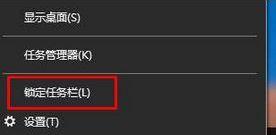
2、解除锁定之后,把鼠标移动到任务栏边缘,鼠标的箭头会变成双向箭头,如图所示:
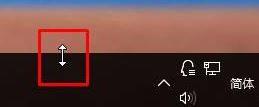
3、鼠标箭头变成双向箭头后,点击鼠标左键不放,往下移动。
还原成功后在任务栏上单击右键,勾选“锁定任务栏”完成设置。设置之后,任务栏就可恢复正常。
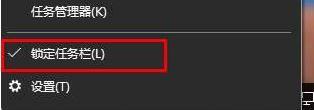
以上便是win10任务栏变大的设置方法,有需要的用户不要错过哦~
我告诉你msdn版权声明:以上内容作者已申请原创保护,未经允许不得转载,侵权必究!授权事宜、对本内容有异议或投诉,敬请联系网站管理员,我们将尽快回复您,谢谢合作!










